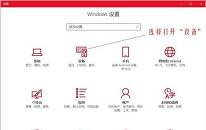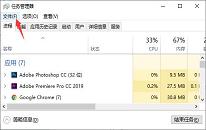win10系统如何开启硬件加速
来源:www.laobaicai.net 发布时间:2023-10-02 08:15
如果win10系统开启硬件加速gpu计划的话,比软件算法的效率要更高,能够让电脑系统更流畅,那么win10系统如何开启硬件加速呢?下面老白菜u盘装系统为大家介绍win10系统开启硬件加速的操作教程。
Win10电脑硬件加速开启方法:
1、快捷键“win+R”打开运行窗口,输入“regedit”回车打开注册表。如图所示:
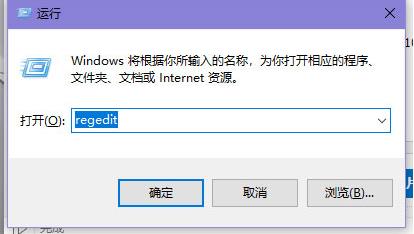
2、依次打开“计算机\HKEY_LOCAL_MACHINE\SYSTEM\CurrentControlSet\Control\GraphicsDrivers”。(修改注册表的操作无法保证万无一失,尝鲜者须事先备份注册表后方可操作)如图所示:
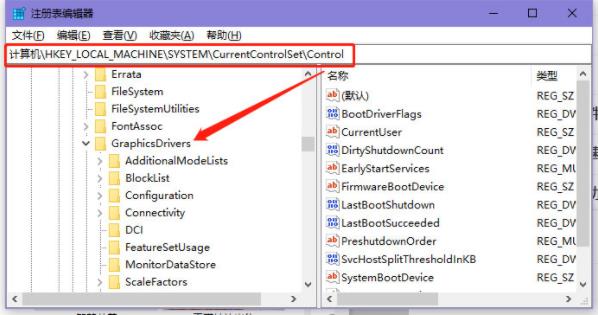
3、在右侧找到“HwSchMode”值,双击打开将“数值数据”改为2,点击“确定”。如图所示:
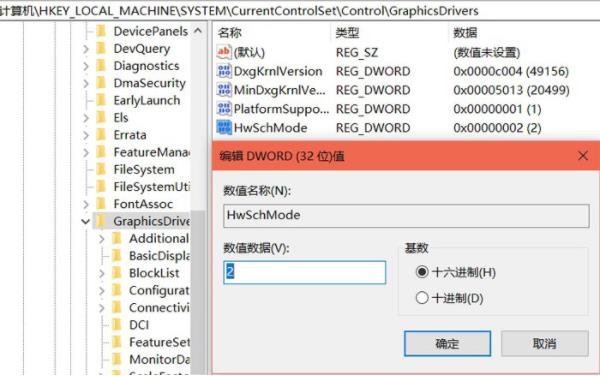
4、重新启动系统,然后使用快捷键win+I打开设置,选择“系统 - 显示”在右侧下滑找到“图形设置”,然后打开该功能开关。如图所示:
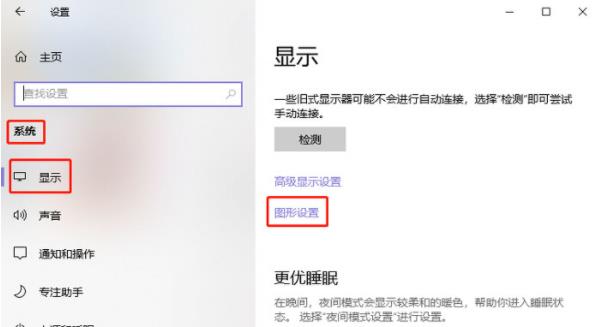
关于win10系统开启硬件加速的操作教程就为小伙伴们详细分享到这里了,如果用户们使用电脑的时候想要开启硬件加速,可以参考上述方法步骤进行操作哦,希望本篇教程能够帮到大家,更多精彩教程请关注老白菜官方网站。
下一篇:没有了
推荐阅读
"win10系统如何修改鼠标dpi值"
- win10系统d盘不见了如何解决 2023-09-30
- win10系统鼠标指针抖动如何解决 2023-09-29
- win10系统右下角天气如何关闭 2023-09-28
- win10系统如何修改鼠标指针 2023-09-27
win10系统任务栏无响应如何解决
- win10系统输入法不见了解决教程分享 2023-09-24
- win10系统网络连接配置异常如何解决 2023-09-24
- win10系统如何关闭安全软件 2023-09-22
- win10系统如何查看显卡配置 2023-09-21
老白菜下载
更多-
 老白菜怎样一键制作u盘启动盘
老白菜怎样一键制作u盘启动盘软件大小:358 MB
-
 老白菜超级u盘启动制作工具UEFI版7.3下载
老白菜超级u盘启动制作工具UEFI版7.3下载软件大小:490 MB
-
 老白菜一键u盘装ghost XP系统详细图文教程
老白菜一键u盘装ghost XP系统详细图文教程软件大小:358 MB
-
 老白菜装机工具在线安装工具下载
老白菜装机工具在线安装工具下载软件大小:3.03 MB